14.7. Lesson: Calcolo dei parametri forestali
Stimare i parametri della foresta è l’obiettivo dell’inventario forestale. Continuando l’esempio della lezione precedente, userai le informazioni dell’inventario raccolte sul campo per calcolare i parametri della foresta, prima per l’intera foresta e poi per i popolamenti che hai digitalizzato in precedenza.
Obiettivo di questa lezione: Calcolare i parametri forestali a livello generale e di popolamento.
14.7.1.  Follow Along: Aggiungere i Risultati dell’Inventario
Follow Along: Aggiungere i Risultati dell’Inventario
Le squadre sul campo hanno visitato la foresta e, con l’aiuto delle informazioni da te fornite, hanno raccolto informazioni sulla foresta in ogni lotto campione.
Il più delle volte le informazioni vengono raccolte sul campo in moduli cartacei e poi digitate in un foglio di calcolo. Le informazioni sui lotti campione sono state raccolte in un file .csv che può essere facilmente aperto in QGIS.
Continua con il progetto QGIS dalla lezione sulla progettazione dell’inventario, probabilmente lo hai chiamato forest_inventory.qgs.
Per prima cosa, aggiungi le misurazioni dei lotti campione al tuo progetto QGIS:
Vai a .
Cerca il file
systematic_inventory_results.csvche so trova inexercise_data/forestry/results/.Assicurati che l’opzione Coordinate del punto sia selezionata.
Imposta i campi per le coordinate sui campi Campo X e Campo Y.
Fai clic su OK.
Quando viene richiesto, seleziona ETRS89 / ETRS-TM35FIN come SR.
Apri la :guilabel: `Tabella Attributi” del nuovo layer e dai un’occhiata ai dati.
Puoi leggere il tipo di dati contenuti nelle misurazioni dei lotti campione nel file di testo legend_2012_inventorydata.txt situato nella cartella exercise_data/forestry/results/.
Il layer systematic_inventory_results appena aggiunto è in realtà solo una rappresentazione virtuale delle informazioni testuali contenute nel file .csv. Prima di continuare, converti i risultati dell’inventario in un insieme di dati spaziali reali:
Fai clic con il pulsante destro del mouse sul layer
systematic_inventory_results.Vai alla cartella
exercise_data/forestry/results/.Denomina il file
sample_plots_results.shp.Seleziona Aggiungi il file salvato alla mappa.
Rimuovi il layer
systematic_inventory_resultsdal progetto.
14.7.2.  Follow Along: Stima dei Parametri per l’intera Foresta
Follow Along: Stima dei Parametri per l’intera Foresta
Dai risultati dell’inventario puoi calcolare le medie per l’intera area forestale per alcuni parametri interessanti, come il volume e il numero di alberi per ettaro. Poiché i lotti campione sistematici rappresentano aree uguali, puoi calcolare direttamente le medie dei volumi e del numero di alberi per ettaro dal layer sample_plots_results nella cartella exercise_data/forestry/results/.
Puoi calcolare la media di un campo in un layer vettoriale utilizzando lo strumento Statistiche di base sui campi…:
Apri .
Seleziona
sample_plots_resultscome :guilabel: Layer in ingresso`.Seleziona
Volcome Campo su cui calcolare le statistiche.Fai clic su OK.
Il volume medio della foresta è di 135,2 m3/ha.
Puoi calcolare la media del numero di alberi nello stesso modo, 2745 alberi/ha.
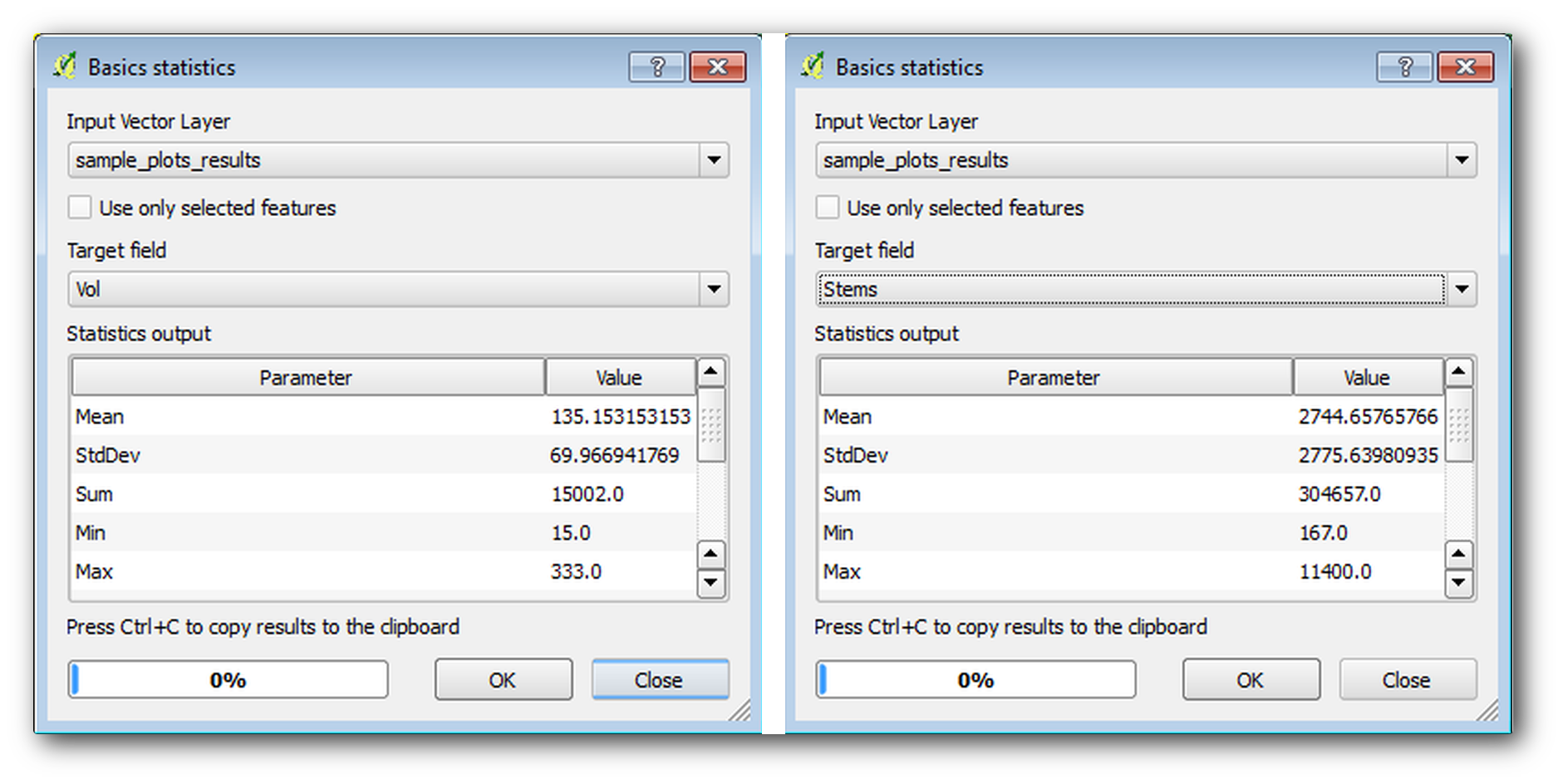
14.7.3.  Follow Along: Stimare i Parametri
Follow Along: Stimare i Parametri
Puoi utilizzare gli stessi lotti campione sistematici per calcolare le stime per i diversi popolamenti forestali digitalizzati in precedenza. Alcuni popolamenti forestali non hanno ricevuto alcun lotto di campionamento e per questi non si otterranno informazioni. Avresti potuto pianificare alcuni lotti di campionamento extra quando hai pianificato l’inventario sistematico, in modo che le squadre sul campo avrebbero misurato alcuni lotti di campionamento extra per questo scopo. Oppure potresti inviare una squadra sul campo in un secondo momento per ottenere le stime dei popolamenti forestali mancanti per completare l’inventario dei popolamenti. In ogni caso, otterrai informazioni per un buon numero di popolamenti utilizzando solo i lotti pianificati.
Vuoi ottenere le medie dei lotti campione che ricadono all’interno di ciascun popolamento forestale. Per combinare le informazioni in base alla loro posizione relativa, utilizza un join spaziale:
Apri lo strumento .
Imposta
forest_stands_2012come Layer Base. Il layer per il quale si desidera ottenere i risultati.Imposta
sample_plots_resultscome Join layer. Il layer dal quale vuoi calcolare le stime.Seleziona Interseca nel Predicato geometrico.
Seleziona calcolare solo la Media.
Denomina il risultato come
forest_stands_2012_results.shpe salvalo nella cartellaexercise_data/forestry/results/.Infine, seleziona Mantieni tutti i record…, in modo da poter controllare in seguito quali lotti non hanno ricevuto informazioni.
Fai clic su OK.
Accetta di aggiungere il nuovo layer al progetto quando ti viene richiesto.
Chiudi lo strumento Unire gli attributi per luogo….
Apri la Tabella Attributi di forest_stands_2012_results ed esamina i risultati ottenuti. Nota che alcuni popolamenti forestali hanno NULL come valore per i calcoli, ovvero quelli che non hanno lotti campione. Selezionali tutti e visualizzali nella mappa: sono alcuni dei popolamenti più piccoli:
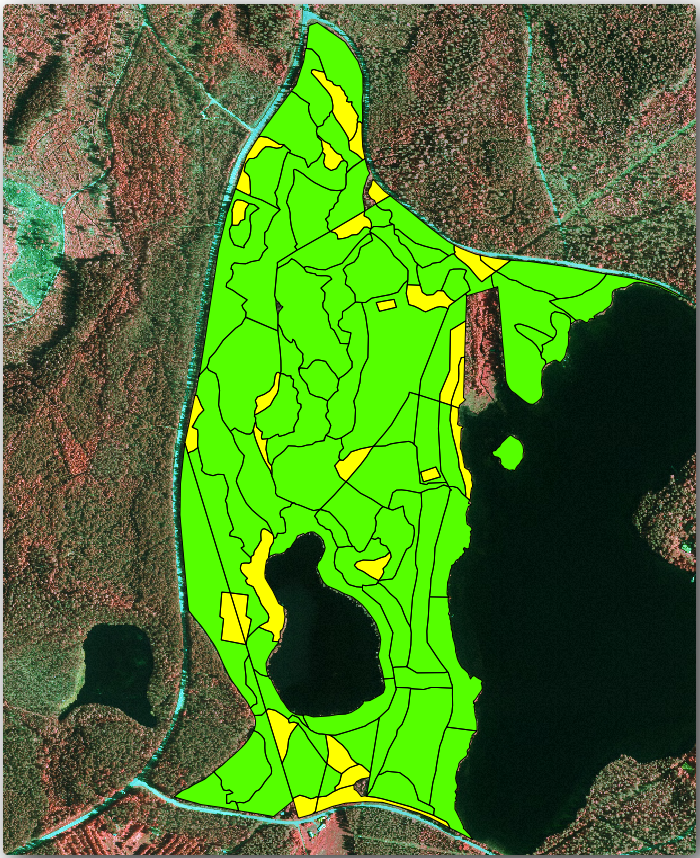
Calcoliamo ora le stesse medie per l’intera foresta come fatto in precedenza, solo che questa volta utilizzeremo le medie ottenute per i popolamenti come base per il calcolo. Ricordati che nella situazione precedente ogni lotto campione rappresentava un popolamento teorico di ``80x80 m””. Ora invece bisogna considerare l’area di ogni singolo popolamento. In questo modo, ancora una volta, i valori medi dei parametri, ad esempio in m3/ha per i volumi, vengono convertiti in volumi totali per i popolamenti.
Devi innanzitutto calcolare le aree di ciascun popolamento, quindi calcolare i volumi totali e il numero di alberi per ciascuno di essi:
Nella Tabella Attributi attiva modifiche.
Apri il Calcolatore di Campi.
Crea un nuovo campo
area.Imposta il Tipo campo in uscita a
Numeri decimali (reali).Imposta la Precisione a
2.Nella casella Espressione, scrivi
$area / 10000. In questo modo si calcolerà l’area dei popolamenti forestali in ettari.Fai clic su OK.
Calcola ora un campo con i volumi totali e il numero di alberi stimati per ogni popolamento:
Denomina i campi
s_voles_stem.I campi possono essere numeri interi o numeri reali.
Utilizza le espressioni
"area" * "MEANVol"e"area" * "MEANStems"per i volumi totali e gli alberi totali, rispettivamente.Salva le modifiche quando hai finito.
Disattiva lo stato di modifica.
Nella situazione precedente, le aree rappresentate da ogni lotto di campionamento erano le stesse, quindi era sufficiente calcolare la media dei lotti di campionamento. Ora, per calcolare le stime, è necessario dividere la somma dei volumi dei popolamenti o del numero di alberi per la somma delle aree dei popolamenti contenenti informazioni.
Nella Tabella Attributi per il layer
forest_stands_2012_results, seleziona tutti gli popolamenti che contengono informazioni.Apri .
Seleziona il
forest_stands_2012_resultscome Layer in ingresso.Seleziona
areacome Campo su cui calcolare le statistiche`.Seleziona l’opzione Solo elementi selezionati.
Fai clic su OK.
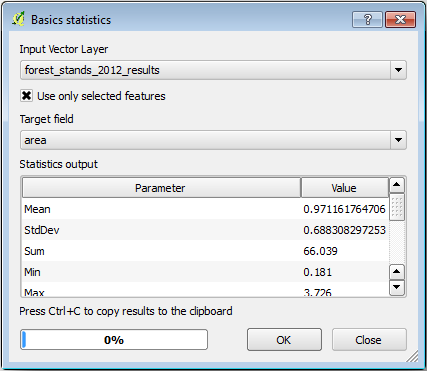
Come puoi vedere, la somma totale delle aree dei popolamenti è di 66,04 ha. Da notare che l’area dei popolamenti forestali mancanti è solo di circa 7 ha.
Allo stesso modo, puoi calcolare che il volume totale di questi popolamenti è di 8908 m3/ha e il numero totale di alberi è di 179594 alberi.
Utilizzando le informazioni provenienti dai popolamenti forestali, invece di utilizzare direttamente quelle provenienti dai lotti campione, si ottengono le seguenti stime medie:
184.9 m3/hae2719 alberi/ha.
Salva il tuo progetto QGIS, forest_inventory.qgs.
14.7.4. In Conclusion
Sei riuscito a calcolare le stime forestali per l’intera foresta utilizzando le informazioni provenienti dai tuoi lotti campione sistematici, prima senza considerare le caratteristiche della foresta e poi utilizzando l’interpretazione dell’immagine aerea in popolamenti forestali. Inoltre, hai ottenuto alcune informazioni preziose su determinati popolamenti, che potrebbero essere utilizzate per pianificare la gestione della foresta negli anni a venire.
14.7.5. What’s Next?
Nella lezione che segue, creerai dapprima uno sfondo ombreggiatura da un insieme di dati LiDAR che utilizzerai per preparare una presentazione cartografica con i risultati forestali appena calcolati.